MP4
- 1. Converter MP4 para outro formato +
-
- 1.1 Converter mp4 para YouTube
- 1.2 Converter mp4 para windows movie maker
- 1.3 Converter mp4 para iTunes
- 1.4 Converter mp4 para divx
- 1.5 Converter mp4 para iMovie
- 1.6 Converter mp4 para AVI
- 1.7 Converter mp4 para ipad
- 1.8 Converter mp4 para avi
- 1.9 Converter mp4 para divx
- 1.10 Converter mp4 para Adobe Premiere
- 1.11 Converter mp4 para iPhone
- 1.12 Converter mp4 para MPEG
- 1.13 Converter mp4 para VOB
- 1.14 Converter mp4 para WAV
- 1.15 Converter mp4 para Mac
- 1.16 Converter JPG para MP4
- 1.17 Converter MP4 para HTML5
- 1.18 Converter MP4 para MIDI
- 1.19 Importar MP4 para o Final Cut Pro
- 1.20 Como converter MP4 para ISO
- 1.21 Converta vídeos do YouTube em MP4
- 2. Converter qualquer formato para MP4+
-
- 2.1 Converter vídeos iPhone para MP4
- 2.2 Converter MP4 para
- 2.3 Top 8 Players de MP4
- 2.4 Conversor MP4 para Xvid
- 2.5 Converter o YouTube para MP4
- 2.6 converter WMA para o formato MP4 com VLC
- 2.7 Converter VOB para MP4
- 2.8 Converter WMV para MP4
- 2.9 Converter arquivos do Movie Maker em MP4
- 2.10 Converter WRF para MP4
- 2.11 Conversores de DVD para MP4
- 2.12 Converter Filmes do iTunes para MP4
- 2.13 Converter MP3 para MP4 Grátis
- 2.14 Como converter TS para MP4
- 2.15 Converter Dailymotion para MP4
- 2.16 Como Converter Vimeo para MP4
- 2.17 Converter FLAC para MP4
- 3. Converter mp4 para formato popular +
-
- 3.1 Converter MP4 para WMV
- 3.2 Converter MP4 para JPG
- 3.3 Converter MP4 para SWF
- 3.4 Converter MP4 para MKV
- 3.5 Reproduzir MP4 no Media Player
- 3.6 Converter MP4 para MPG
- 4. Dicas para converter mp4 +
-
- 4.1 converter URL para MP4
- 4.2 15 Maneiras para Rodar MP4
- 4.3 3 Soluções para Reproduzir MP4
- 4.5 Converter Powerpoint para MP4
- 4.6 Converter MP4 para Webm em Mac
- 4.7 converter MP4 para AVI no Mac
- 4.8 AVCHD OU MP4, Qual é melhor
- 4.9 Reduzir o Tamanho de Vídeos MP4
- 4.10 Exportar do Final Cut Pro para MP4
- 1.11 Solução para corrigir o problema do MP4
- 1.12 Exportar para MP4 no Final Cut Pro
Como converter MP4 para AVI no Mac rapidamente (Catalina incluído)
MP4, bem como AVI, são dois dos formatos de vídeo mais utilizados. O MP4, desenvolvido pelo MPEG, é um formato de arquivo de contêiner compactado que pode conter vídeo, áudio, imagens e legendas. Ele é comumente usado para compartilhar vídeos pela web. Já sobre o AVI, é a sigla para Audio Video Interleave, o mesmo é um formato de contêiner multimídia desenvolvido pela Microsoft. Este formato pode conter vídeo, bem como áudio em um único arquivo e suportar streaming múltiplo.
Existem muitas situações em que você precisaria converter MP4 para AVI no Mac e vice versa. Algumas das situações mais comuns incluem reproduzir seus vídeos MP4 favoritos em dispositivos compatíveis com AVI ou telefones celulares, compartilhando com seus amigos que têm um player compatível com AVI como o Windows Media Player.
Então, se você está procurando por soluções para converter MP4 para AVI no Mac (Catalina Incluído) rapidamente e sem falhas, leia abaixo.
- Parte 1. A Melhor Forma de Converter MP4 para AVI no Mac Sem Esforço
- Parte 2. Como Converter MP4 para AVI no Mac com um Conversor Gratuito
- Parte 3. Como Converter MP4 para AVI no Mac sem Instalar Qualquer Software
- Parte 4. Por que escolher o Wondershare UniConverter para o Mac?
Parte 1. A Melhor Forma de Converter MP4 para AVI no Mac Sem Esforço
Usar um conversor é uma das melhores soluções para converter formatos de arquivo e se você estiver procurando por um Conversor profissional de MP4 para AVI no Mac que permite a conversão sem falhas e sem esforço, então o Wondershare UniConverter para Mac (originalmente Wondershare Video Converter Ultimate para Mac) é um programa confiável. O software permite uma conversão rápida, mantendo a mesma qualidade do vídeo original. Além de MP4 e AVI, outros formatos são comumente usados como: WMV, FLV, 3GP, além de outros que também são suportados para conversão.
Principais características do Wondershare Conversor de MP4 para AVI:
 Wondershare UniConverter - O Melhor Conversor de Vídeo para Windows / Mac (Catalina Incluído)
Wondershare UniConverter - O Melhor Conversor de Vídeo para Windows / Mac (Catalina Incluído)

- Amplo suporte a formatos: Mais de 1000 formatos populares são suportados pelo software para que não haja necessidade de conversão de terceiros.
- Velocidade ultra-rápida: A tecnologia APEXTRANS do software torna o processo de conversão 30 vezes mais rápido que qualquer outro software.
- Suporte predefinido para dispositivo: Permite converter MP4 para AVI, bem como outros formatos para formatos predefinidos compatíveis com dispositivos.
- Conversão de MP4 para AVI em lote: Permite adicionar vários arquivos ao software para conversão em lote com apenas um clique.
- Edição de vídeo: Suporta uma variedade de recursos de edição, como selecionar, cortar vídeos, adicionar legendas, aplicar efeitos, etc.
- Faça o download e grave vídeos: O software permite baixar e gravar vídeos de mais de 10.000 sites. Os vídeos baixados também podem ser convertidos para o formato requerido.
- Grave DVD: Permite gravar vídeos em DVD ou disco Blu-ray com templates de DVD gratuitos.
- SO Suportados: Mac OS 10.15 (Catalina), 10.14, 10.13, 10.12, 10.11, 10.10, 10.9, 10.8, 10.7, 10.6, Windows 10/8/7/2003/Vista/XP.
Passos para converter MP4 para AVI no Mac usando o Wondershare UniConverter para Mac:
Passo 1 Abra o conversor de MP4 para AVI no Mac e adicione arquivos MP4.
Baixe, instale e abra o Wondershare UniConverter para Mac (originalmente Wondershare Video Converter Ultimate para Mac) no seu Mac. Basta arrastar e soltar os arquivos MP4 desejados na interface do software. Ou clique em Adicionar arquivos para navegar e adicionar arquivos MP4 do seu Mac.
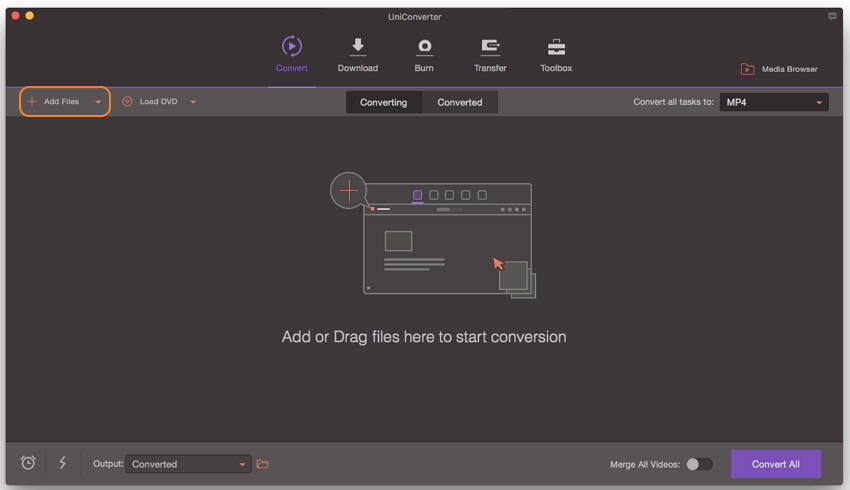
Passo 2 Selecione o formato AVI para a conversão de AVI para MP4.
Você pode clicar no ícone suspenso ao lado da opção de Converter todas as tarefas para:, e então, como o formato desejado, selecione AVI e a resolução na aba de Vídeo. Por favor, note que você pode clicar em Criar personalizado para criar o seu formato de saída para taxa de bits personalizada, taxa de quadros, codificador, etc.
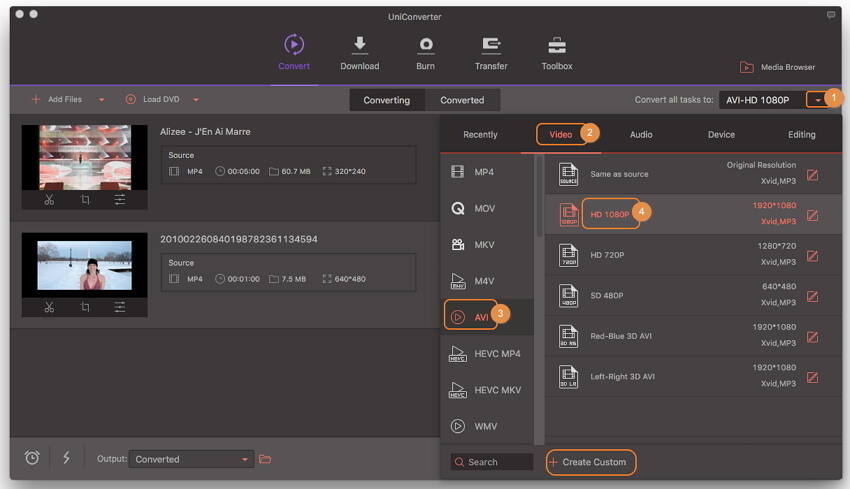
Passo 3 Comece a converter de AVI para MP4 no Mac.
Antes de iniciar a conversão, se você quiser, você pode editar o vídeo, como cortar partes indesejadas, adicionar legendas clicando em um dos ícones de edição na miniatura do vídeo. Por fim, clique em Converter todos para iniciar o processo de conversão.
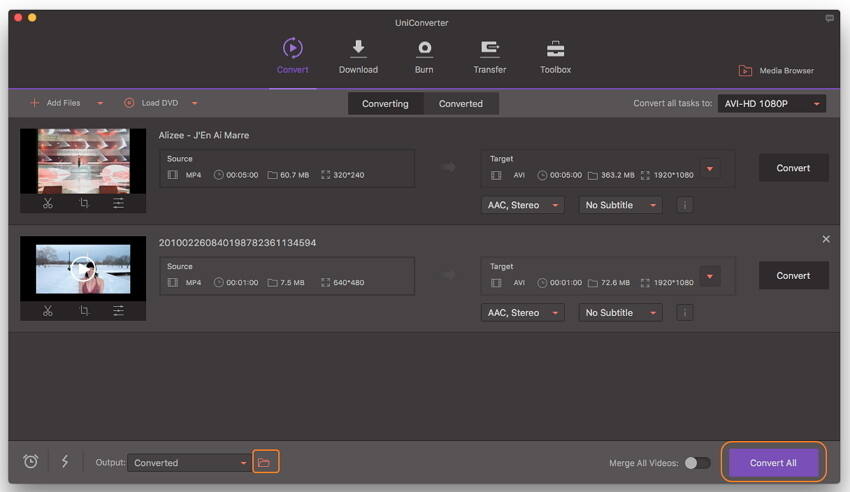
Depois de um tempo, os arquivos MP4 adicionados serão convertidos com sucesso para AVI. Você pode obter os arquivos convertidos clicando no ícone de Saída na parte inferior da interface principal.
Assista ao vídeo tutorial para converter MP4 para AVI no Windows 10, é semelhante no Mac
Parte 2. Como Converter MP4 para AVI no Mac com um Conversor Gratuito
Se você está procurando por um conversor gratuito, então o Wondershare Conversor de Vídeo Gratuito no Mac é uma boa escolha. Este software é gratuito e permite a conversão de vídeos e arquivos de áudio em formatos compatíveis com IOS e outros dispositivos. O programa suporta recursos de edição como seleção, junção, corte, rotação e outros. Wondershare Conversor de Vídeo Gratuito para Mac também permite baixar vídeos do YouTube e convertê-los para diferentes formatos.
Passos para converter MP4 para AVI usando Wondershare Conversor de Vídeo Gratuito no Mac:
Passo 1: Baixe, instale e abra o conversor gratuito de AVI Wondershare no seu Mac.
Passo 2: Arraste e solte os arquivos MP4 que você quer converter na interface do software. Você também pode clicar em Adicionar arquivos > Carregar arquivos de mídia e procure o arquivo MP4 no seu Mac.
Passo 3: Clique em Converter todas as tarefas para: para aparecer a janela de Formatos, então, selecione AVI e a resolução na aba de Vídeo.
Passo 4: Clique em Converter todos para iniciar o processo de conversão. Dessa forma, os arquivos MP4 serão convertidos com sucesso para o formato AVI.
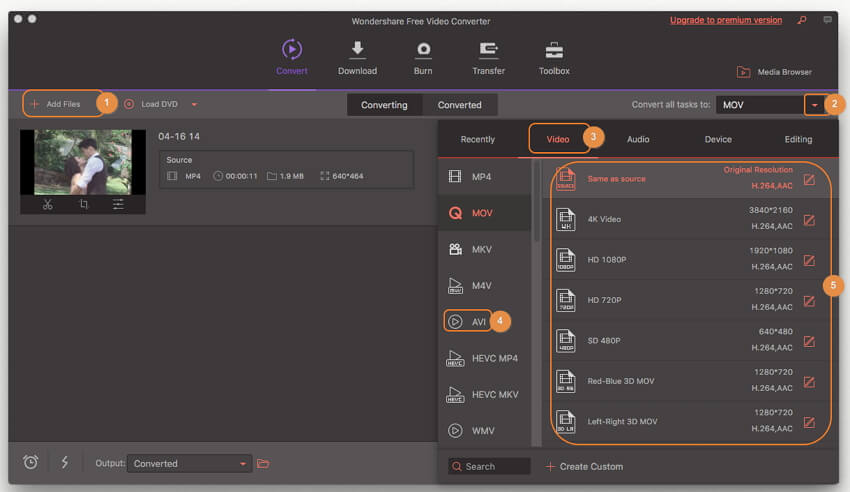
Parte 3. Como Converter MP4 para AVI no Mac sem Instalar Qualquer Software
Se o processo de baixar, instalar e registrar o software é uma tarefa tediosa para você, então você pode optar por um conversor online. Existem vários conversores on-line que suportam uma lista decente de formatos para fins de conversão. A maioria desses conversores on-line são gratuitos e simples de usar. Um desses conversores online que permite converter MP4 para AVI no Mac é o Conversor Online (originalmente Media.io). Ele é um conversor que possui uma interface simples de usar, suporta uma variedade de formatos de vídeo, áudio, permite o upload de até 100MB de um arquivo. Os arquivos convertidos podem ser baixados diretamente para o seu computador ou salvos no Dropbox.
Passos para converter MP4 para AVI usando Conversor Online (originalmente Media.io):
Passo 1: Abra o https://www.media.io/ no seu Mac.
Passo 2: Clique em Arrastar & Soltar ou clique no botão de adicionar arquivo para procurar no seu Mac o arquivo MP4 que você deseja converter.
Passo 3: Clique no ícone suspenso e selecione AVI como formato de saída em baixo da aba de Vídeo.
Passo 4: Clique no botão CONVERTER, e o arquivo vai ser convertido online. Você pode clicar no botão DOWNLOAD DE TODOS para obter os arquivos convertidos.

Parte 4. Por que escolher o Wondershare UniConverter para o Mac?
Acima foram listados 3 métodos para converter MP4 para AVI no Mac. Cada um desses métodos tem seus prós e contras. Dependendo de suas necessidades relacionadas a conversão de vários arquivos, velocidade de conversão e recursos adicionais, você pode optar pelo método mais adequado. A seguir você pode vizualizar uma tabela de comparação que irá ajudá-lo a decidir qual o software adequado conforme suas necessidades.
| Software/Métodos | Wondershare UniConverter para Mac | Software Gratuito(Conversor Gratuito de Vídeo para Mac) | Conversor Online( Conversor de Vídeo Gratuito e online) |
|---|---|---|---|
| Convertendo MP4 para AVI e outros formatos populares | Sim, suporta mais de 1000 formatos de mídia | Sim, suporta mais de 1000 formatos de mídia | Suporta formatos limitados |
| Qualidade do arquivo convertido | Alta | Alta | Decente |
| Velocidade de conversão | Muito Rápida (30 vezes mais rápida que de outros softwares) | Muito Rápida | Média, depende da velocidade da Internet |
| Conversão em lote | Sim | Sim | Não |
| Faz download e converte vídeos do YouTube e outros 10.000 sites | Sim | Somente do YouTube | Não |
| Converter em formatos compatíveis com dispositivos | Sim, muitos formatos de dispositivos | Sim, muitos formatos de dispositivos | Não |
| Suporte ao Windows/Mac | Windows/Mac | Windows/Mac | Windows/Mac |
| Recursos de edição | Sim, poderosos recursos de edição | Sim, poderosos recursos de edição | Não |
| Limite de tamanho para conversão | Não há limite, pode ser do tamanho que você quiser | Não há limite, pode ser do tamanho que você quiser | Sim, máximo de 100MB. |
| Converte sem marca d'água | Sim | Não | Sim |
| Preço | Varia de acordo com o plano | Gratuito | Gratuito |
Considerando os recursos de cada um, pode-se concluir que o Wondershare UniConverter é o melhor Conversor de MP4 para AVI no Mac. Ele é um software rápido, sem falhas e permite a conversão de vários arquivos por vez. Então, faça um teste gratuito agora mesmo.


